一括でシーケンスのフレームサイズに合わせる方法
こんなお悩みありませんか。
FHD(16:9)の動画を作りたいのに
素材に4K動画や小さいサイズの画像があり
シーケンスに入れるとサイズがバラバラ。
一括でシーケンスのフレームサイズに合わせる方法はないか?
その解決方法が「フレームサイズに合わせてスケール」です。
例えば下記のようにサイズが異なる3つの画像を「1920×1080(=FHD)」のシーケンスに入れる場合を考えてみましょう。

「3840×2160(=4K)」の画像をシーケンスに入れると
当然ながら画像がクロップされてしまい画像全体を表示できません。
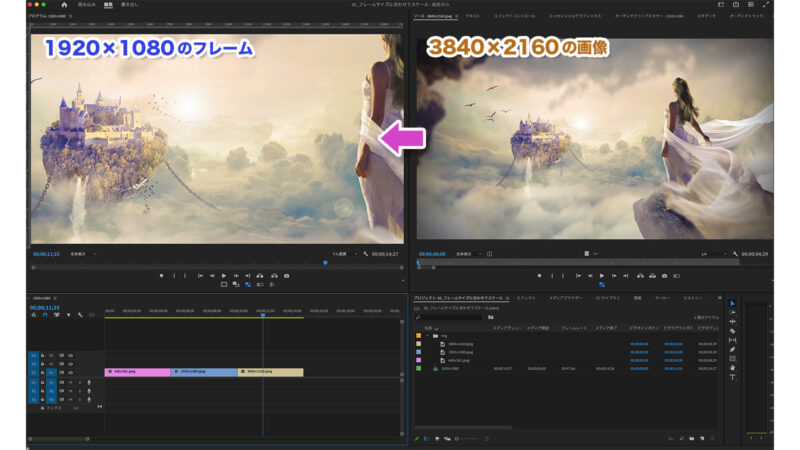
同様に「640×361」の画像は小さ過ぎるため、余白だらけになってしまいます。
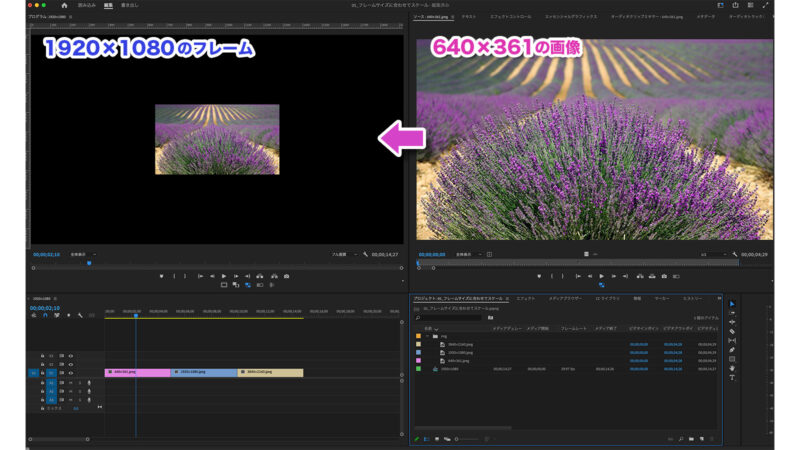
では一括でシーケンスのフレームサイズに合わせていきます。
1. 全てのクリップを選択して右クリック
2. 「フレームサイズに合わせてスケール」を選択
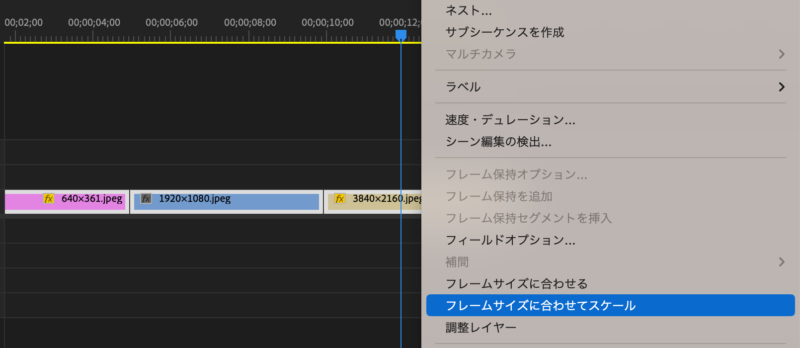
これで、4Kの素材は縮小されフレームサイズぴったりに。
小さな画像は拡大され、上下端または左右端がフレーム端ぴったりになります。
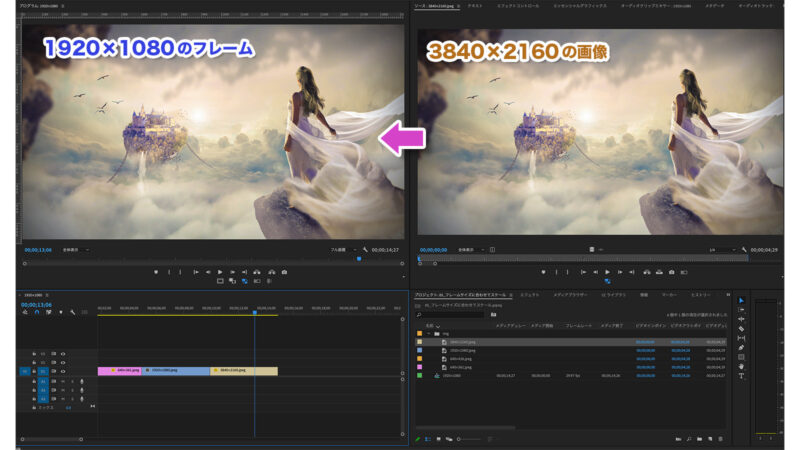
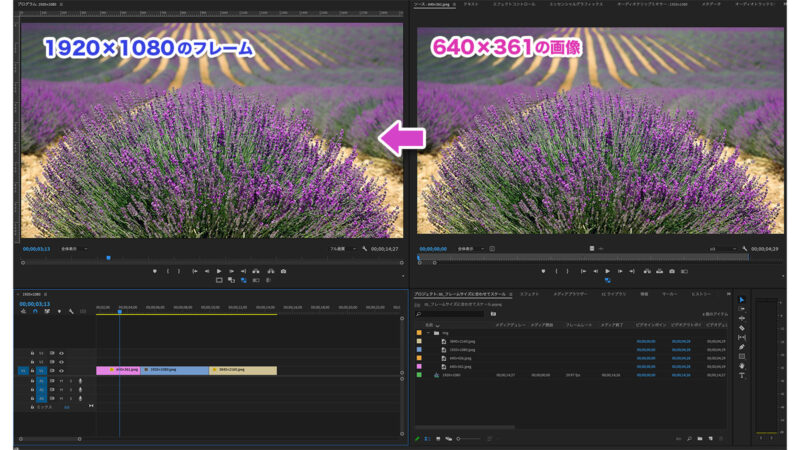
これで各素材のサイズのバラつきは解消されました。
ちなみに「フレームサイズに合わせてスケール」では元素材のアスペクト比は変更されません。
今回の場合、シーケンスのアスペクト比は「16:9」ですが
シーケンスと異なるアスペクト比の素材を「フレームサイズに合わせてスケール」すると
下図のように余白(すきま)が発生します。
すきまを無くしたい場合は、エフェクトコントロールでサイズを調整したり、
背景に素材を追加したりして対応しましょう。

「フレームサイズに合わせてスケール」と「フレームサイズに合わせる」の違い
ここまで実際にPremiere Proを操作してみた人は、このような疑問にぶつかるのではないかと思います。

「フレームサイズに合わせてスケール」と
「フレームサイズに合わせる」ってのがあるんだけど、似ているけどどう違うの?
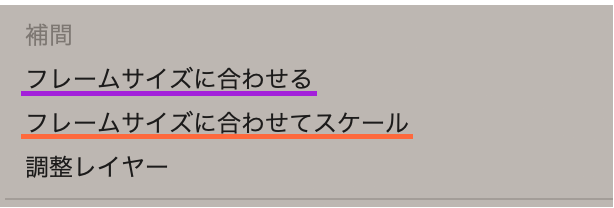
「フレームサイズに合わせる」を適用してみると‥?
実際に「フレームサイズに合わせる」を適用するとどうなるでしょう。
「3840×2160」の画像で試してみると‥
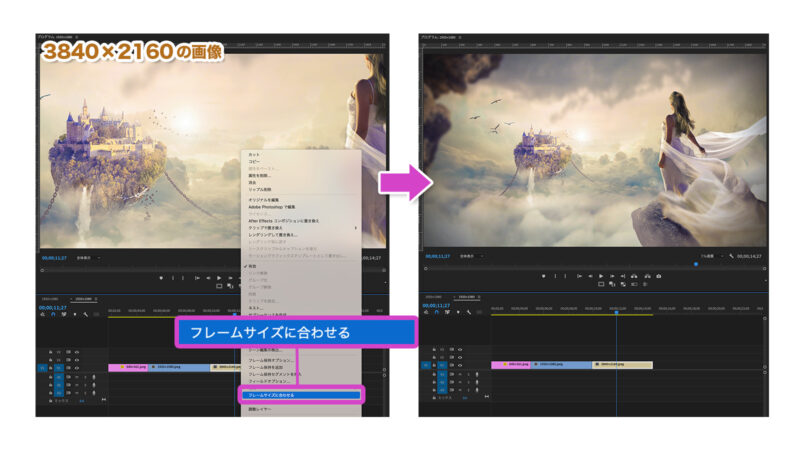
結果は、フレームサイズにぴったり合いました。

え!?「フレームサイズに合わせてスケール」と同じ結果じゃん?
どっちを使っても一緒なの?
いいえ、もちろん違いがあります。それを確認してみましょう。
エフェクトコントロールで比較してみよう
「12991×5943」の画像を用意しました。
かなり大きいサイズなので、「1920×1080」のシーケンスに入れると大部分がクロップされます。
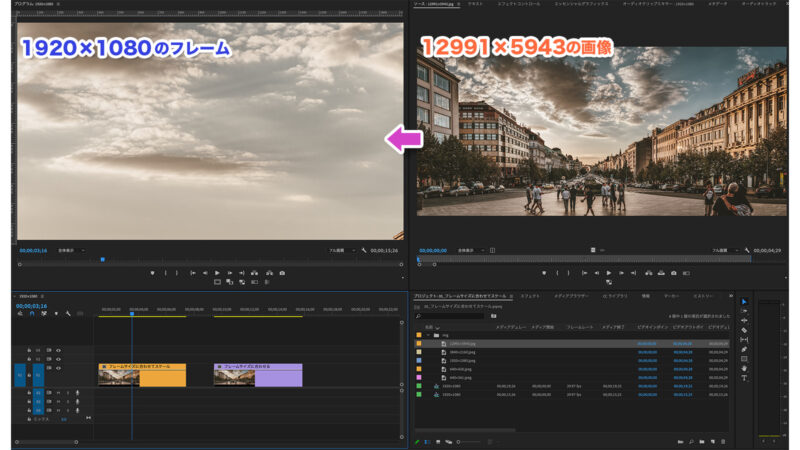
この「12991×5943」の画像のクリップをシーケンス内に複製し、
「フレームサイズに合わせてスケール」と「フレームサイズに合わせる」を
それぞれに適用してみます。
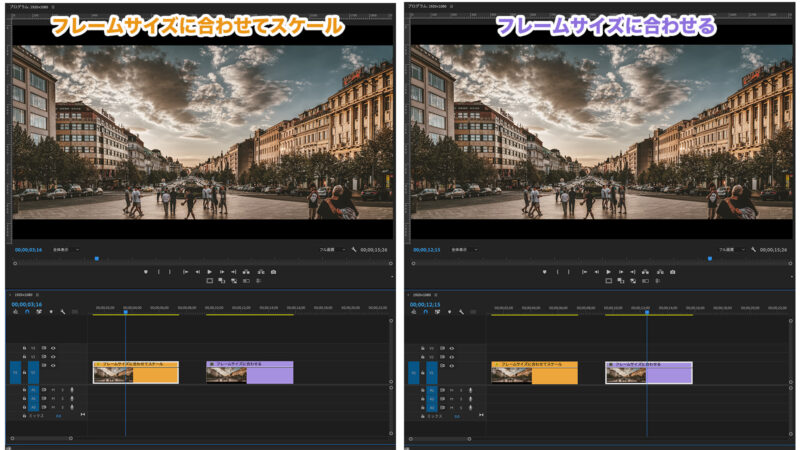
そしてそれぞれのエフェクトコントロールを見比べてみましょう。
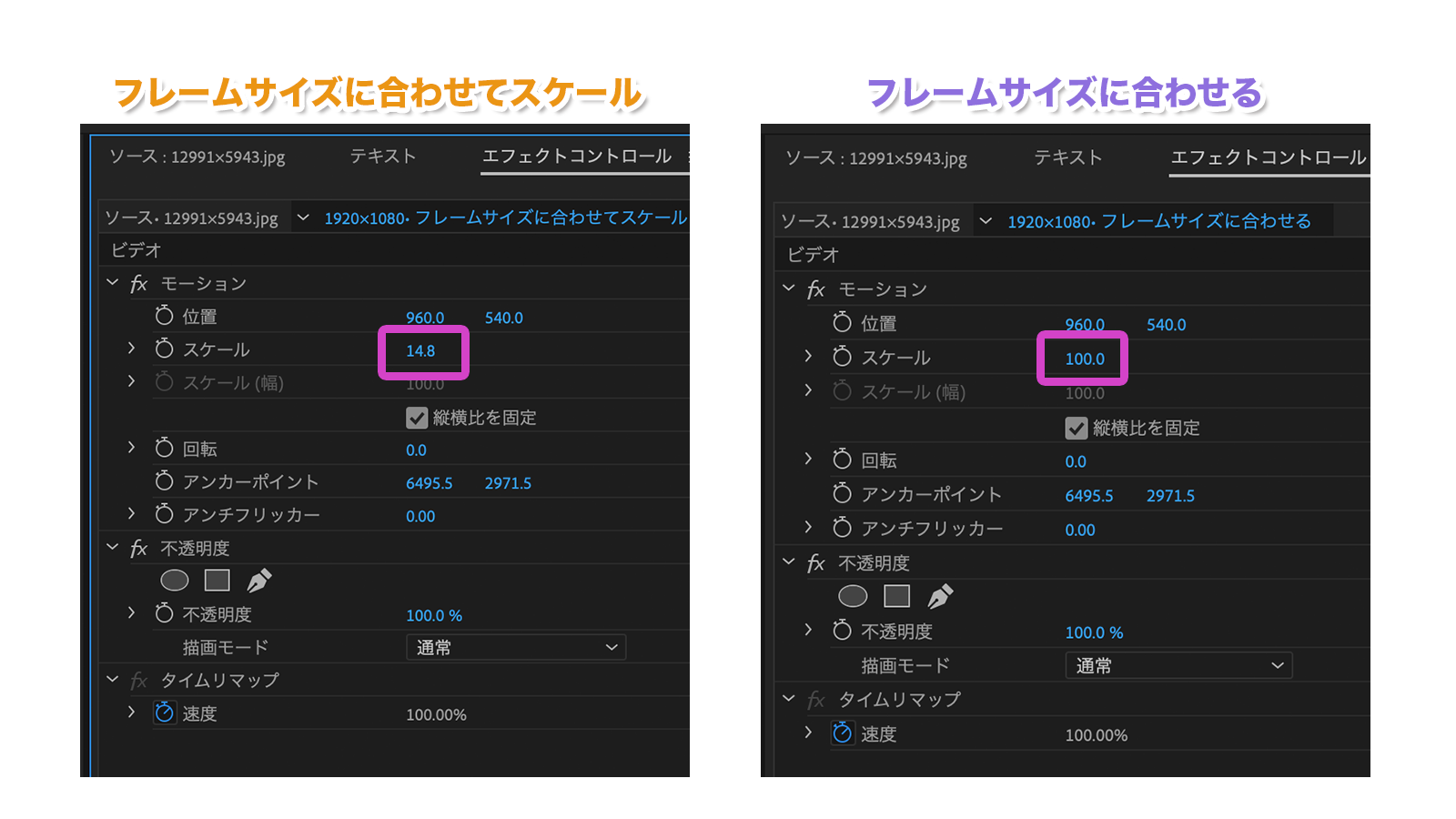
注目すべきは「スケール」の数値。それぞれ下記のようになっています。
- 「フレームサイズに合わせてスケール」:14.8%
- 「フレームサイズに合わせる」:100%
そして今度はそれぞれのスケールを100倍に拡大してみましょう。すると違いが分かります。
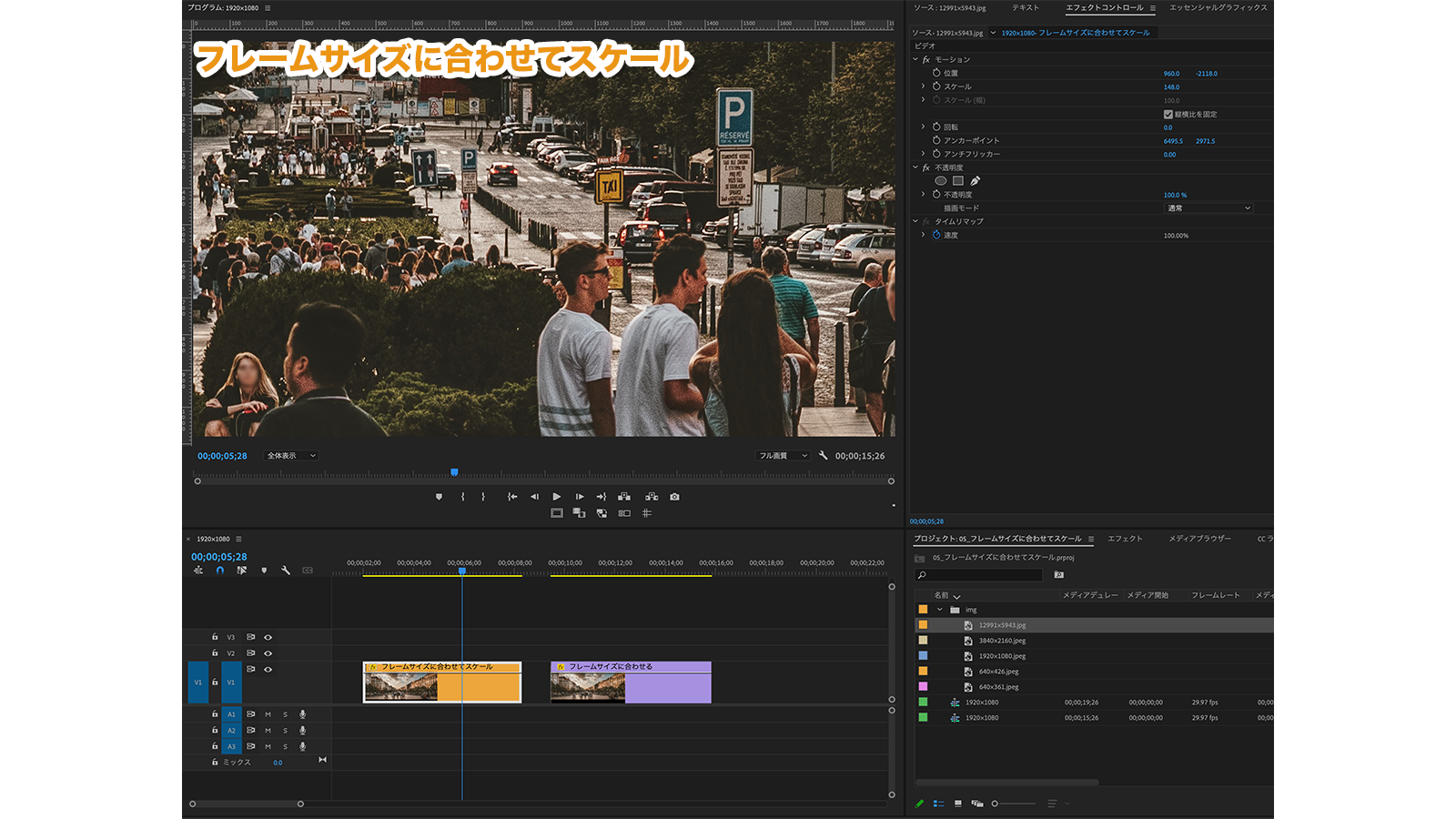
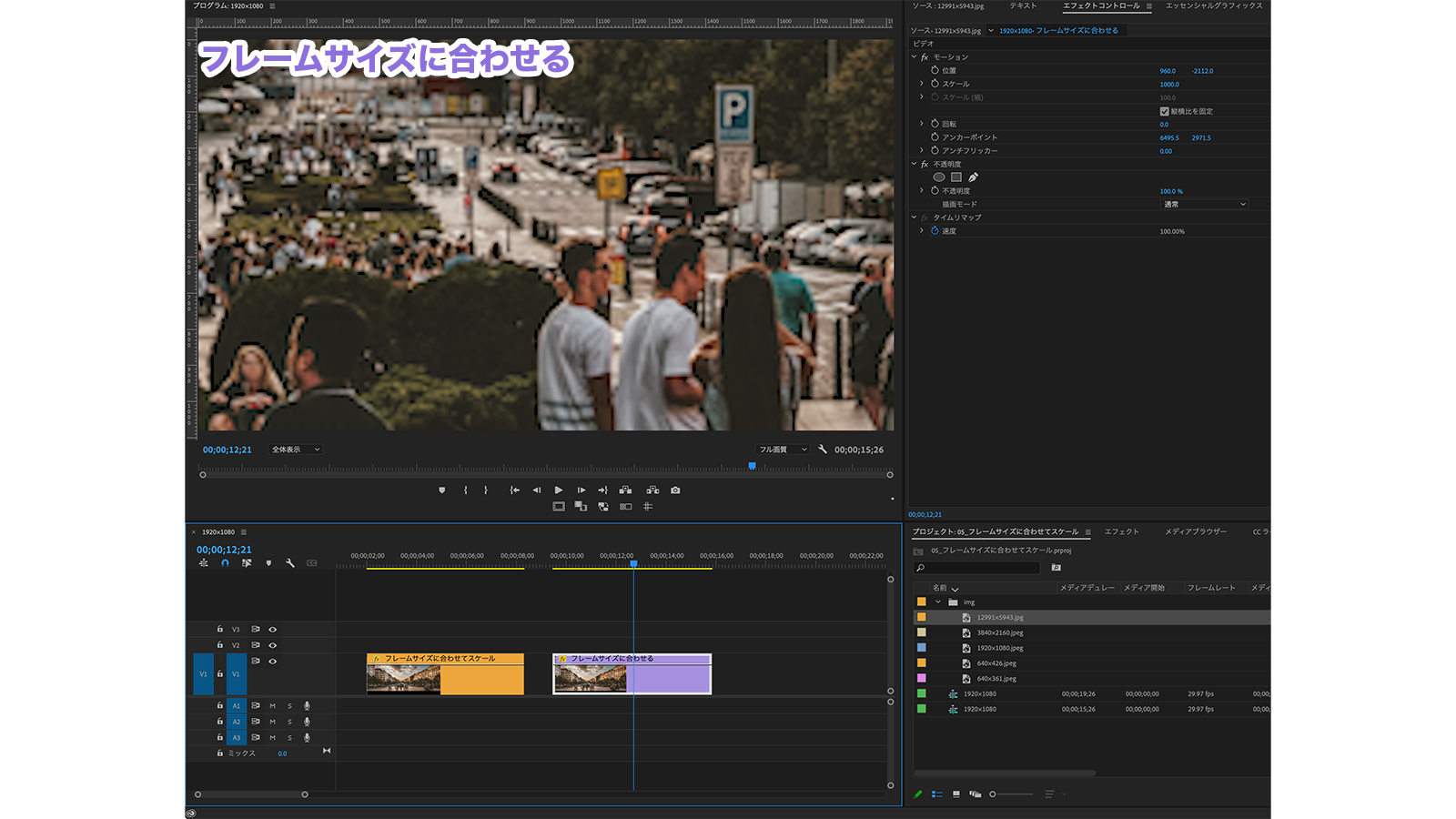
ご覧のように「フレームサイズに合わせる」の方は画質が荒くなっているのが分かりますね。
「フレームサイズに合わせてスケール」は画質を保ったままサイズ変更ができますが
「フレームサイズに合わせる」はサイズ変更をすると同時に画質も変更されるのです。
まとめるとこういうことです。
フレームサイズに合わせてスケール▶︎画質を保ったままフレームサイズを変更する。
イメージとしては「zipファイルに圧縮する」感じです。zipファイルは容量を一時的に軽くできるけど解凍すれば元にも戻せますよね。そう考えるとイメージがしやすいかと思います。
フレームサイズに合わせる▶︎画質とフレームサイズが共に変更される。縮小された場合の画質は元には戻らない。
イメージとしては「コピー機で異なるサイズにプリントアウトする」感じです。A3からA4サイズに縮小コピーしたものを再びA3サイズに拡大コピーしたら、当然画質は劣化していますよね。そんなイメージです。

「フレームサイズに合わせる」はどんな時に使うの?
ここまで聞くと、画質が劣化する「フレームサイズに合わせる」を使うメリットはないように思えます。
ですがちゃんとメリットはありますよ。
例えば3枚の異なるサイズの素材に「フレームサイズに合わせる」を一括で適用します。
すると「スケール」の数値は全て「100%」になりますね。
この3枚の素材のスケールを「100%から徐々に小さくして50%にする」というエフェクトをかける場合
1枚にかけたエフェクトを他の2枚にそのままコピペすることができます。
これはスケールの数値を全て100%に統一したからこそできる仕様です。
「フレームサイズに合わせてスケール」ではスケールの数値が3枚ともバラバラになるため
エフェクトをコピペしても違う動きをしてしまいます。
このような編集をする場合には「フレームサイズに合わせる」が役に立つのです。
とはいえごく限られた事例なので、どちらを使うか迷ったときは「フレームサイズに合わせてスケール」をおすすめします。
まとめ
一括でシーケンスのフレームサイズに合わせたいときは
「フレームサイズに合わせてスケール」を使いましょう。
画質を劣化させることなく、フレームサイズぴったりに合わせてくれますよ。
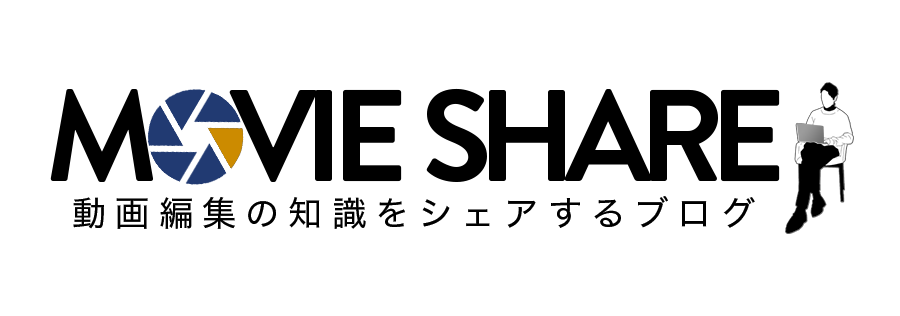



コメント